Win11双屏怎么设置不同壁纸-Win11副屏怎么设置独立壁纸
番茄系统家园 · 2025-01-04 03:00:02
大家好啊,最近我发现好多人都在用 Win11 系统呢!不过,有几位 Win11 用户想问一下怎么给 Win11 双屏设置不同的壁纸呢?还有,Win11 副屏要怎么设置独立的壁纸呢?其实这个设置方法挺简单的,但是前提是你得有两个或者两个以上的显示器才行哦!那么,接下来我们就一起来看看具体的操作步骤吧!
Win11双屏设置不同壁纸的方法
1. 首先,打开Windows 设置(Win+i),左侧边栏,点击【个性化】。
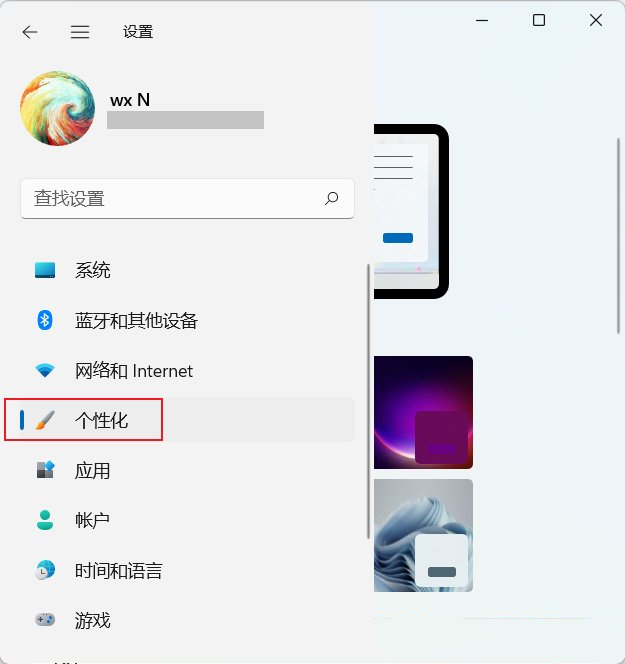
2. 个性化下,再点击【背景(背景图像、颜色、幻灯片)】。
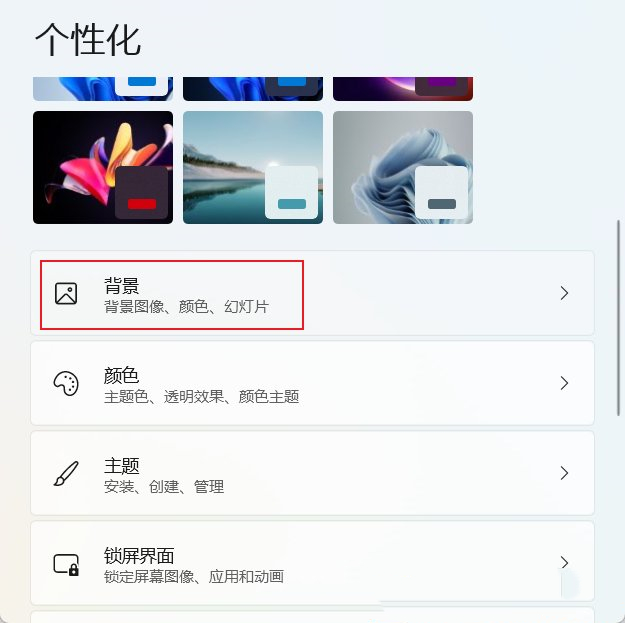
3. 当前路径:个性化>背景,先选择【照片】,将需要的图片都添加进【最近使用的图像】。
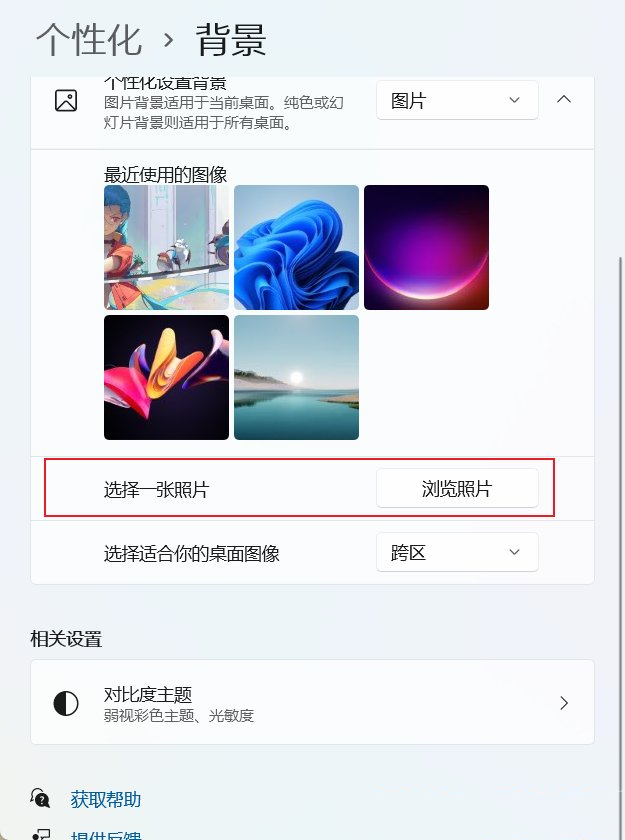
4. 最后,在最近使用的图像,点击【右键】,然后选择想要设置的图像,即可分别为每个显示器设置壁纸。
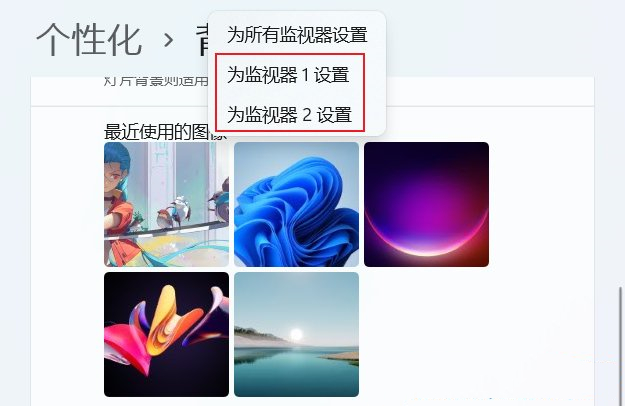
以上就是番茄系统家园小编为你带来的关于“Win11双屏怎么设置不同壁纸-Win11副屏怎么设置独立壁纸”的全部内容了,希望可以解决你的问题,感谢您的阅读,更多精彩内容请关注番茄系统家园官网。
免责声明: 凡标注转载/编译字样内容并非本站原创,转载目的在于传递更多信息,并不代表本网赞同其观点和对其真实性负责。如果你觉得本文好,欢迎推荐给朋友阅读;本文链接: https://m.nndssk.com/xtjc/417503lqZHFF.html。猜你喜欢
最新应用
热门应用





















